Ping - это утилита администрирования компьютерной сети, которая используется для проверки достижимости хоста по сети IP (интернет-протокола) и для измерения времени прохождения сигнала в обоих направлениях от хоста к компьютеру назначения. Пинг-тест определяет, может ли компьютер взаимодействовать с другими компьютерами по сети. Это также поможет вам определить задержку соединения (задержку) между двумя компьютерами.
Ping-тест полезен при устранении проблем с подключением в любой сети. Он также может быть использован для измерения задержки или задержки с онлайн-игровыми сервисами или другими интернет-серверами. Операционные системы Microsoft Windows и Mac содержат встроенную утилиту ping, которую можно использовать для запуска тестов ping. Помимо встроенных утилит ping, есть и те, которые можно загрузить из Интернета. По сравнению со стандартными командами проверки связи с операционной системой эти загружаемые инструменты проверки связи обеспечивают графический интерфейс и иногда включают диаграммы для отслеживания статистики проверок проверки связи за определенный период времени. Результаты времени прохождения сигнала туда и обратно (время от передачи до приема), а также потери пакетов, если таковые имеются, представлены в виде статистической сводки полученных пакетов ответов, включая минимум, максимум и среднее время поездки туда и обратно. Как правило, результат теста ping включает в себя подтверждение того, что соединение установлено, наряду с серией чисел, которые представляют задержку связи в миллисекундах (мс).
Чтобы просмотреть инструкции по проверке интернет-соединения вашего компьютера с помощью команды ping, выберите операционную систему вашего компьютера:
Проверка интернет-соединения в Windows 7
ШАГ 1. Проверьте IP-адрес вашего компьютера, выполнив следующие шаги:
ШАГ 1a: Нажмите Пуск , затем нажмите Панель управления .
ШАГ 1b: Дважды щелкните Центр управления сетями и общим доступом , затем щелкните ссылку « Изменить настройки адаптера» .
ШАГ 1c: Щелкните правой кнопкой мыши по соединению, IP-адрес которого вы хотите проверить, затем выберите Состояние .
ПРИМЕЧАНИЕ. На приведенном ниже снимке экрана мы выбрали беспроводное соединение.
ШАГ 1d: Нажмите кнопку Подробности , затем найдите значение IPv4-адреса , IPv4-шлюза по умолчанию и DNS-сервера IPv4 .
ПРИМЕЧАНИЕ. IP-адрес вашего компьютера, шлюз по умолчанию и иногда DNS-сервер обычно начинаются с 192.xxx, если вы используете домашний маршрутизатор или шлюз со стандартными настройками. Если ваш компьютер получает IP-адрес 169.xxx, попробуйте подключить его с помощью другого кабеля или к другому порту на маршрутизаторе (если он подключен), затем отпустите и обновите IP-адрес. Для инструкций нажмите Вот ,

Убедившись, что ваш компьютер получает действительный IP-адрес, перейдите к следующему шагу.
ШАГ 2: Проверьте IP-адрес маршрутизатора или веб-сайт, выполнив следующие шаги:
ПРИМЕЧАНИЕ. Все приведенные ниже примеры выполняются по проводному соединению, хотя представленные решения также можно применять на беспроводном компьютере.
ШАГ 2a: Нажмите « Пуск» , затем введите «команду» в поле «Поиск» и выберите « Командная строка» в результате поиска.
ШАГ 2b: В приглашении введите «ping <IP-адрес маршрутизатора или имя веб-сайта>», затем нажмите [Enter] .
ПРИМЕЧАНИЕ. На приведенном ниже снимке экрана «ping 192.168.0.1» было введено для проверки связи с маршрутизатором. Вы также можете ввести «www.yahoo.com» или любой веб-сайт, который вы хотите пинговать.

ШАГ 2c: проверьте, показывает ли в отчете об эхо-запросе, что ваш компьютер получает ответы. В противном случае обратитесь к приведенным ниже решениям, соответствующим сообщению об ошибке ping, полученному на шаге 2b.
Получен ответ на пинг: «Превышено время ожидания запроса»
В большинстве случаев ответ «Запрос истек» вызван брандмауэром, который блокирует подключение вашего компьютера к Интернету. Это означает, что истекло время ожидания команды ping, так как нет ответа от хоста назначения. Сообщение об ошибке «Превышено время ожидания» может быть вызвано следующими причинами:
- Хост назначения может быть недоступен
- Там может быть не маршрут обратно на ваш компьютер
- Брандмауэр, установленный на главном компьютере, может блокировать запрос
Если у вас установлено стороннее программное обеспечение брандмауэра, убедитесь, что оно отключено или правильно настроено. Попробуйте отключить брандмауэр Windows (если он включен), а затем проверьте, получите ли вы ответы на свой тест ping. Для получения инструкций по отключению брандмауэра Windows щелкните Вот ,
Получен ответ на пинг: «Неизвестный хост <имя сайта>»
Эта ошибка проверки связи означает, что введенный вами DNS или IP-адрес не существует. Проверьте правильный веб-сайт или IP-адрес, который вы хотите пропинговать, затем снова выполните тест ping.
Получен ответ на пинг: «Сеть назначения недоступна»
Эта ошибка проверки связи указывает, что запрос проверки связи с вашего компьютера не смог найти маршрут к сети назначения. Когда вы пропингуете IP-адрес со своего компьютера, пакет ping отправляется на шлюз по умолчанию, который затем отправляет пакет ping в правильный пункт назначения. Однако если шлюз по умолчанию не знает путь назначения запроса ping, компьютер получит ответ «Destination Net Unreachable» . Эта ошибка может быть вызвана следующим:
- Пакет ping не может найти сеть назначения
- Проблема с маршрутизацией пакетов
- Путь к сети назначения может быть недоступен
- Устаревшая таблица маршрутизации
Чтобы устранить эту ошибку, выключите и включите маршрутизатор и модем. Для инструкций нажмите Вот , Вы также можете попробовать отключить любые программы брандмауэра, которые вы установили на свой компьютер.
Получен ответ на пинг: «Узел назначения недоступен»
Эта ошибка проверки связи возникает, когда пакет, полученный по адресу удаленного шлюза, не смог найти хост. Эта ошибка обычно связана с подключением удаленного шлюза. Чтобы устранить эту ошибку, попробуйте отключить все программы брандмауэра, которые вы установили на свой компьютер. Если возможно, попробуйте проверить, работает ли конечный компьютер / устройство, затем попробуйте снова выполнить проверку ping.
ШАГ 3: Если вы теперь можете выполнить успешный тест ping, но по-прежнему не можете подключиться к Интернету, попробуйте проверить настройки вашего интернет-браузера. Для инструкций нажмите Вот ,
Вернуться к началу
Проверка интернет-соединения в Windows 8
ШАГ 1. Проверьте IP-адрес вашего компьютера, выполнив следующие шаги:
ШАГ 1a: Наведите курсор мыши на верхний правый угол, затем щелкните значок поиска на панели чудо-кнопок.
ШАГ 1b: введите «cmd» в поле «Поиск приложений», затем выберите « Командная строка» в результатах поиска на левой панели.
ШАГ 1c: В командной строке введите «ipconfig / all», затем нажмите [Enter] .
ШАГ 1d: найдите значение IPv4-адреса , шлюза по умолчанию и DNS-серверов .
ПРИМЕЧАНИЕ. IP-адрес вашего компьютера, шлюз по умолчанию и иногда DNS-сервер обычно начинаются с 192.xxx, если вы используете домашний маршрутизатор или шлюз со стандартными настройками. Если ваш компьютер получает IP-адрес 169.xxx, попробуйте подключить его с помощью другого кабеля или к другому порту на маршрутизаторе (если он подключен), затем отпустите и обновите IP-адрес. Для инструкций нажмите Вот ,

Убедившись, что ваш компьютер получает действительный IP-адрес, перейдите к следующему шагу.
ШАГ 2: Проверьте IP-адрес маршрутизатора или веб-сайт, выполнив следующие шаги:
ПРИМЕЧАНИЕ. Все приведенные ниже примеры выполняются по проводному соединению, хотя представленные решения также можно применять на беспроводном компьютере.
ШАГ 2a: В следующем приглашении введите «ping <IP-адрес маршрутизатора или имя веб-сайта>», затем нажмите [Enter] .
ПРИМЕЧАНИЕ. На приведенном ниже снимке экрана «ping 192.168.1.1» был введен для проверки связи с маршрутизатором. Вы также можете ввести «www.yahoo.com» или любой веб-сайт, который вы хотите пинговать.

ШАГ 2b: Убедитесь, что в отчете о пинге указано, что ваш компьютер получает ответы. В противном случае обратитесь к приведенным ниже решениям, которые соответствуют сообщению об ошибке ping, полученному на шаге 2a.
Получен ответ на пинг: «Превышено время ожидания запроса»
В большинстве случаев ответ «Запрос истек» вызван брандмауэром, который блокирует подключение вашего компьютера к Интернету. Это означает, что истекло время ожидания команды ping, так как нет ответа от хоста назначения. Сообщение об ошибке «Превышено время ожидания» может быть вызвано следующими причинами:
- Хост назначения может быть недоступен
- Там может быть не маршрут обратно на ваш компьютер
- Брандмауэр, установленный на главном компьютере, может блокировать запрос
Если у вас установлено стороннее программное обеспечение брандмауэра, убедитесь, что оно отключено или правильно настроено. Попробуйте отключить брандмауэр Windows (если он включен), а затем проверьте, получите ли вы ответы на свой тест ping. Для получения инструкций по отключению брандмауэра Windows щелкните Вот ,
Получен ответ на пинг: «Неизвестный хост <имя сайта>»
Эта ошибка проверки связи означает, что введенный вами DNS или IP-адрес не существует. Проверьте правильный веб-сайт или IP-адрес, который вы хотите пропинговать, затем снова выполните тест ping.
Получен ответ на пинг: «Сеть назначения недоступна»
Эта ошибка проверки связи указывает, что запрос проверки связи с вашего компьютера не смог найти маршрут к сети назначения. Когда вы пропингуете IP-адрес со своего компьютера, пакет ping отправляется на шлюз по умолчанию, который затем отправляет пакет ping в правильный пункт назначения. Однако если шлюз по умолчанию не знает путь назначения запроса ping, компьютер получит ответ «Destination Net Unreachable» . Эта ошибка может быть вызвана следующим:
- Пакет ping не может найти сеть назначения
- Проблема с маршрутизацией пакетов
- Путь к сети назначения может быть недоступен
- Устаревшая таблица маршрутизации
Чтобы устранить эту ошибку, выключите и включите маршрутизатор и модем. Для инструкций нажмите Вот , Вы также можете попробовать отключить любые программы брандмауэра, которые вы установили на свой компьютер.
Получен ответ на пинг: «Узел назначения недоступен»
Эта ошибка проверки связи возникает, когда пакет, полученный по адресу удаленного шлюза, не смог найти хост. Эта ошибка обычно связана с подключением удаленного шлюза. Чтобы устранить эту ошибку, попробуйте отключить все программы брандмауэра, которые вы установили на свой компьютер. Если возможно, попробуйте проверить, работает ли конечный компьютер / устройство, затем попробуйте снова выполнить проверку ping.
ШАГ 3: Если вы теперь можете выполнить успешный тест ping, но по-прежнему не можете подключиться к Интернету, попробуйте проверить настройки вашего интернет-браузера. Для инструкций нажмите Вот ,
Вернуться к началу
Проверка интернет-соединения в Mac OS X
ШАГ 1. Проверьте IP-адрес вашего компьютера, выполнив следующие шаги:
ШАГ 1a: Нажмите меню Apple, расположенное в верхнем левом углу экрана, затем выберите « Системные настройки» .
ШАГ 1b: Дважды щелкните Сеть .

ШАГ 1c: Выполните следующие шаги в соответствии с типом соединения, которое имеет ваш компьютер.
Ethernet-соединение
Нажмите на раздел Ethernet на левой панели. Найдите значение IP-адреса , маршрутизатора и DNS-сервера .
ПРИМЕЧАНИЕ. IP-адрес вашего компьютера, шлюз по умолчанию и иногда DNS-сервер обычно начинаются с 192.xxx, если вы используете домашний маршрутизатор или шлюз со стандартными настройками. Если ваш компьютер получает IP-адрес 169.xxx, попробуйте подключить его с помощью другого кабеля или к другому порту на маршрутизаторе (если он подключен), затем отпустите и обновите IP-адрес. Для инструкций нажмите Вот ,

AirPort Connection
Щелкните раздел Wi-Fi или AirPort на левой панели, затем нажмите кнопку « Дополнительно» . Перейдите на вкладку TCP / IP и найдите значение IPv4-адреса и маршрутизатора .

Убедившись, что ваш компьютер получает действительный IP-адрес, перейдите к следующему шагу.
ШАГ 2: Проверьте IP-адрес маршрутизатора или веб-сайт, выполнив следующие шаги:
ШАГ 2a: Зайдите в Приложения , затем нажмите Утилиты .
ШАГ 2b: Нажмите Network Utility , затем перейдите на вкладку Ping .
ШАГ 2c: В соответствующем поле введите IP-адрес вашего маршрутизатора или имя веб-сайта, затем нажмите кнопку Ping .
ПРИМЕЧАНИЕ. На приведенном выше примере снимка экрана введите «ping 192.168.1.254» для проверки связи с маршрутизатором или введите «www.yahoo.com» или любой другой веб-сайт, который вы хотите пропинговать.
ШАГ 2d: Проверьте, показывает ли в отчете об эхо-запросе, что ваш компьютер получает ответы. В противном случае обратитесь к приведенным ниже решениям, которые соответствуют сообщению об ошибке ping, полученному на шаге 2c.
Получен ответ на запрос ping: «Не удается разрешить <имя веб-сайта>: неизвестный хост»
Обычно это означает, что вы, возможно, неправильно написали имя хоста. Попробуйте указать другое имя хоста или веб-сайт для теста ping. Если вы по-прежнему получаете те же результаты проверки связи, то, скорее всего, проблема связана с адресом DNS. Пинг, используя IP-адрес хоста вместо его имени, чтобы увидеть, будете ли вы получать ответы. Если это так, то это означает, что используемый вами DNS-адрес неверен или недоступен. Следуй инструкциям Вот о том, как очистить кэш DNS вашего компьютера.
Получен ответ ping: «ping: sendto: Нет маршрута к хосту»
Эта ошибка проверки связи обычно указывает на то, что адрес вашего шлюза либо неверный, либо неверный. Вы можете обратиться в службу технической поддержки вашего маршрутизатора или к вашему интернет-провайдеру, чтобы помочь вам в проверке вашего интернет-соединения.
ШАГ 3: Если вы теперь можете выполнить успешный тест ping, но по-прежнему не можете подключиться к Интернету, попробуйте проверить настройки вашего интернет-браузера. Для инструкций нажмите Вот ,
Вернуться к началу
Похожие
Как PR-компании редактируют ВикипедиюАгентства по связям с общественностью подозреваются в скрытном редактировании Википедии от имени своих клиентов. Увидеть больше ЭНЦИКЛОПЕДИЯ ИНТЕРНЕТА. Последнее исследование Мегапанели показывает, что Windows 10 Октябрь 2018 Обновление: как проверить, были ли потеряны данные?
... сь неудачным. Некоторые пользователи потеряли свои личные данные после установки. Microsoft отозвала обновление. Если вам интересно, как проверить, удалили ли ваши данные обновление Windows 10 за октябрь 2018 года, то все в порядке. Файлы должны быть в состоянии быть восстановленными. Windows 10 Октябрь 2018 Обновление Премьера в начале недели , К сожалению, вскоре Заблокируйте свой iPhone в одном приложении с помощью управляемого доступа
Вот сценарий - вы сидите в трибунах на баскетбольном матче вашей дочери. Ее младшая сестра сидит рядом с тобой и говорит: «Мама, мне скучно. Могу ли я сыграть в игру на вашем телефоне? »Вы передаете свой iPhone, и малыш начинает счастливо играть в Angry Birds. Вы возвращаетесь к просмотру игры. Следующее, что вы знаете, она закрыта от Angry Birds, просматривая список ваших камер, и все ваши приложения переставляются. Argh! Знаете ли вы, что на вашем iPhone есть функция, которая позволяет Как объединить или объединить ячейки в таблице HTML
Обновлено: 04.02.2009 от Computer Hope Вы можете объединить два или более Таблица клетки вместе с помощью атрибута colspan в HTML-тег <td> (данные таблицы). Например, в приведенном ниже коде есть таблица с тремя Как использовать Kaspersky с новыми версиями Google Chrome
Интернет-компании делают все возможное, чтобы защитить пользователей и предложить им лучшие решения в области безопасности. То же самое касается Google, который недавно объявил, что браузер Chrome теперь будет работать с расширениями только из официального Интернет-магазина Chrome. Согласно статье (http://blog.chromium.org/2013/11/protecting-windows-users-from-malicious.html), которую Google разместил в своем блоге в прошлом году, это решение направлено на защиту пользователей от уязвимых Как остановить большинство атак на сайт за 5 минут
... помощью этой команды (замените xxx.xxx.xxx.xxx на IP-адрес злоумышленника и повторите при необходимости: iptables -A INPUT -s xxx.xxx.xxx.xxx -j DROP Вы также можете вставить это, что создаст правило, которое будет сбрасывать соединения от людей, пытающихся загрузить ваш сайт более 10 раз одновременно: iptables -I INPUT -p tcp --dport 80 -i eth0 -m состояние --state NEW -m последние --set iptables -I INPUT -p tcp --dport 80 -i eth0 -m состояние --state Отладка мобильных сайтов с помощью Firefox
... се основные браузеры теперь предоставляют инструменты для тестирования и отладки веб-сайтов на мобильных устройствах. В этой статье я рассмотрю предложения Firefox, а затем сравню их с Chrome и Internet Explorer. Тестирование в адаптивном режиме Firefox Адаптивный веб-дизайн - это хороший способ сделать сайт мобильным, позволяя адаптировать макеты в соответствии с размером экрана. Самым простым способом проверки адаптивного дизайна обычно было изменение размера Как восстановить почту, контакты и календарь из файла PST (Outlook)
Программа электронной почты Outlook сохраняет весь наш профиль в файле PST. Есть наши сообщения, полученные по протоколу POP3, отправленные электронные письма, контакты, календарь и другие данные из Outlook. Как мне восстановить содержимое такого файла, когда мы не можем открыть его в Outlook? В Дании изобретатель затопленного подводной лодки рассказал, как погибла журналистка
1:05, 6 сентября 2017 мир 628 Наутилус / REUTERS Датский изобретатель, создатель подводной лодки «Наутилус» Петер Мадсен назвал причиной смерти шведской журналистки Ким Валле случайный удар о люк. Об этом сообщает Как управлять данными диагностики и использования на iPhone и iPad
Чтобы улучшить качество и производительность своих устройств iOS, Apple регулярно собирает диагностическую информацию и информацию об использовании с iPhone и iPad своих клиентов. Диагностические Основные командлеты PowerShell для управления Active Direct
... помощью PowerShell. Вы узнаете, как добавлять учетные записи, удалять их и редактировать их членство в группах. Мы также рассмотрим, как искать и находить информацию об этих учетных записях и о самом домене. Но сначала давайте начнем с того, как создать тестовый домен, с которым можно поиграться, используя PowerShell 5 и его доступ по умолчанию к ресурсам галереи PowerShell и конфигурации требуемого состояния (DSC). Это для того, чтобы мы играли в безопасной обстановке. Как Могу ли я сыграть в игру на вашем телефоне?
Как мне восстановить содержимое такого файла, когда мы не можем открыть его в Outlook?

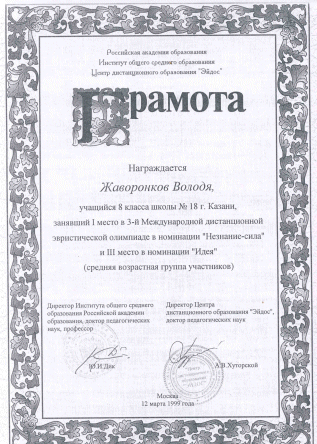


Добавить комментарий!